 V uporabniške strani se prijavite z e-mailom in geslom.
V uporabniške strani se prijavite z e-mailom in geslom.

Poglavja v podpornem članku:
– Dodana domena (addon domains)
– Poddomena (Subdomain)
– Parkirana domena (Alias)
– Preusmeritev (Redirect)
Dodana domena (Addon domain)
Korak 1: V cPanel nadzorni plošči kliknite na “Domains”.

Korak 2: Zatem kliknite na “Create A New Domain”.

Korak 3: V polje “Domain” vpišete domeno, ki jo želite dodati na vaš paket gostovanja. Prepričajte se, da možnost “Share document root” ni označena. Zatem kliknite na “Submit”.

Korak 4: V kolikor je domena uspešno dodana, boste prejeli obvestilo kot je prikazano na spodnji sliki.

Poddomena (Subdomain)
Korak 1: V cPanel nadzorni plošči kliknite na “Domains”.

Korak 2: Zatem kliknite na “Create A New Domain”.

Korak 3: Pri možnosti “Domain” vnesite poddomeno, ki jo želite ustvariti. Prepričajte se, da možnost “Share document root” ni označena. Poddomeno zatem ustvarite s klikom na “Submit”.

Korak 4: V kolikor je poddomena uspešno dodana, boste prejeli obvestilo kot je prikazano na spodnji sliki.

Parkirana domena (Alias)
Korak 1: V cPanel nadzorni plošči kliknite na “Domains”.

Korak 2: Zatem kliknite na “Create A New Domain”.

Korak 3: Pri možnosti “Domain” vnesite domeno, ki ko želite dodati. Prepričajte se, da je možnost “Share document root” označena. Alias domeno nato ustvarite s klikom na “Submit”.

Korak 4: V kolikor je alias domena uspešno dodana, boste prejeli obvestilo kot je prikazano na spodnji sliki.

Preusmeritev (Redirect)
Korak 1: Za urejanje preusmeritev je sprva potrebno dodati domeno na paket gostovanja, kar lahko uredi s pomočjo zgornjih korakov v poglavju Addon domains. Zatem v cPanel nadzorni plošči kliknite na možnost “Redirects”.

Korak 2: Lahko nastavite trajno ali začasno preusmeritev iz ene domena na drugo.
Type – nastavite stalno ali začasno preusmeritev
https?://(www.)? – na voljo je spustni meni, kjer izberete domeno, katero boste usmerili
Redirects to – vpišete domeno, kamor se bo vaša domena preusmerila
Wild Card Redirects – ta opcija bo dodala ime datoteke ali mape po URL naslovu pri preusmerjanju. Primer: mojadomena.si/mojastran.php preusmeri na mojadomena2.si/mojastran.php. Struktura URL naslovov mora biti enaka, sicer funkcija ne deluje.
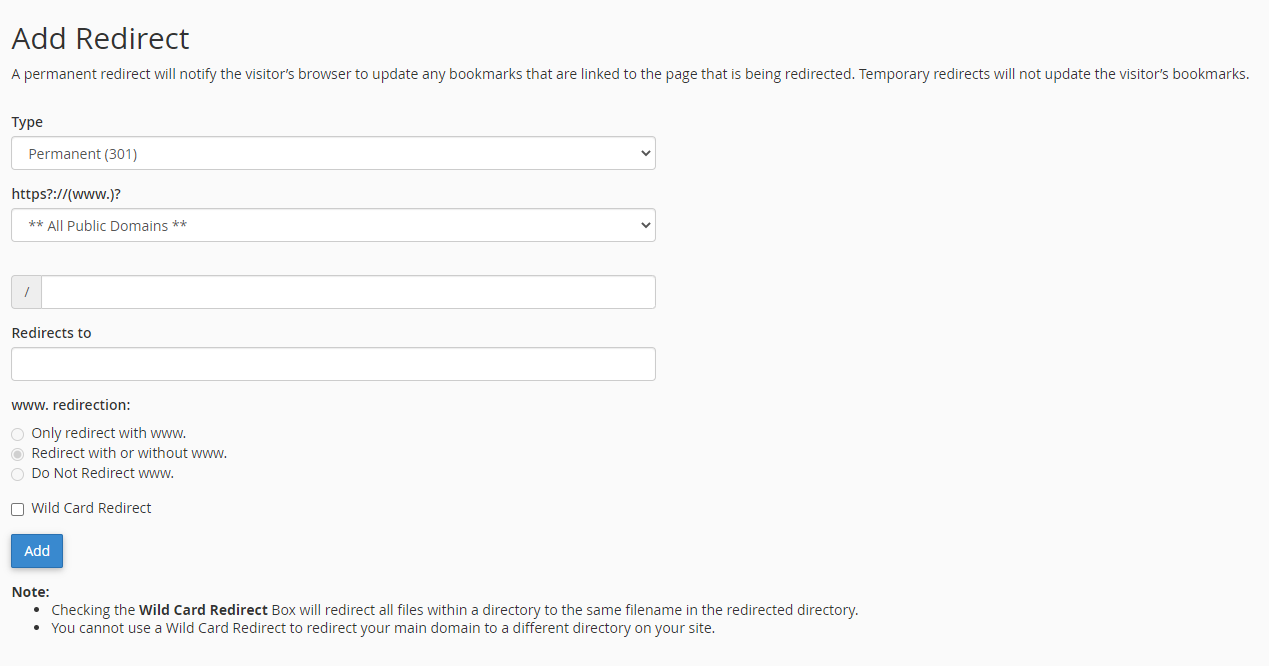
Stalna preusmeritev bo obvestila obiskovalčev brskalnik, da dopolni zaznamke, ki so vezane na preusmerjeno stran. Začasna preusmeritev ne bo vplivala na zaznamke obiskovalca.
